▼威联通作为老牌专业NAS品牌,一向与群晖分庭抗礼,以更强悍的硬件、更具性价比的价格而广受NAS爱好者所喜爱。
最近帮一个影像工作室部署NAS环境,经办人查了半天资料,还是觉得办公要么威联通、要么群晖,对新势力品牌不大感冒,鉴于其预算不是特别充足,还想自己折腾能够转码的影音媒体库,最终选择了威联通。

▼要说威联通最大的优势,自然是性价比,466C搭载N6005处理器,对比J4125要强50%左右,但是价格却比竞品的专业NAS还要便宜几百块。

▼威联通的另一个优势在于作为一款专业NAS,对于M.2用作存储几乎没有限制,而竞品专业NAS想要将M.2 SSD用作存储需要花1100大洋采购兼容性硬件。对于小型影像工作室、或者同时使用人数不太多的自媒体工作室,将SSD用作存储带来的性能提升是显著高于将SSD用作缓存的。

▼另外威联通NAS还配备有2.5G网口,在大家普遍只使用机械硬盘的时候,2.5G网络接口与1G网络接口的实用差异并不明显。但是M.2 SSD可以用作存储以后,两者的性能差异就比较明显了起来,毕竟在SMB 3.0多通道技术的加持下,双2.5G网口意味着最高读写速度能够来到560MB/s左右,不需要借助任何外界硬件就能实现5Gbps网络访问,这对于视频剪辑工作室或者其他有高速访问NAS需求的用户至关重要。
另外对于有些小伙伴觉得NAS开关机慢的话,更要使用SSD作为存储盘,会明显感觉开关机都块了不少的。

1.每个人有独立的空间,部门、小团队有自己的共享空间,摆脱微信文件助手来回传文件的烦恼;
2.员工调动平滑管理,当员工从一个部门调动到另一个部门以后,自动取消原权限,增加新权限;
3.内部共享直接到人,不需要创建分享链接;
4.符合用户的Windows操作习惯。
威联通TS-466C开箱▼许久没用威联通了,再见还是熟悉的感觉,外观设计上与TS-464C一脉相承,不同的是纯黑配色更显商用风格,硬盘笼也增加了防盗安全锁孔,插有硬盘的仓位就锁上能有效防范正在使用的硬盘被热插拔的情况。

▼在机身的左侧分别是状态指示灯、开关按键、一键备份按键,以及一个USB3.2 Gen2接口,设备采用Intel Pentium Silver N6005四核心处理器,最大支持4块3.5/2.5英寸硬盘+2块M.2 NVMe SSD。

▼在NAS的背部有一个HDMI接口,一个USB2.0接口,一个USB 3.2Gen2接口,以及两个2.5G网口,该说不说的和TS-464C一模一样。

▼TS-466C搭载有8GB DDR4 3200内存,两个标准的内存插槽想怎么扩展内存就怎么扩展内存,嗯,老粉们都知道我在批判什么。

▼2个M.2硬盘插槽需要拧开机箱尾部的几颗螺丝,滑动机壳打开才能看到,附带有M.2 SSD散热装甲。

我们的内容围绕着常见的工作室、企业管理需求展开

▼账号是NAS对用户进行管理的最基础单位,个人感觉对于中文用户名的支持应该是ToB NAS的基操,使用起来更方便一些,目前还是有蛮多NAS系统不支持这玩意儿的。个人是不推荐使用员工岗位为员工创建工号的,非常容易混淆人员,记不清账号。推荐使用员工中文姓名或者员工姓氏全拼+名字首字母(例如龙傲天就是longat)的形式创建工号,便于管理。

▼威联通QTS支持多种方式创建员工工号,包括创建单个用户,按照相同的前缀、不通的序号创建多个用户、导出/导出用户等。

▼按照用户名前缀批量创建账号适合于非定向、定人的管理,比如海鲜市场我们能看到有些人【出租】自己的NAS设备存储空间,或者是批量创建一些给外部人员的工号(例如公司的App由软件商提供,需要协同工作)。
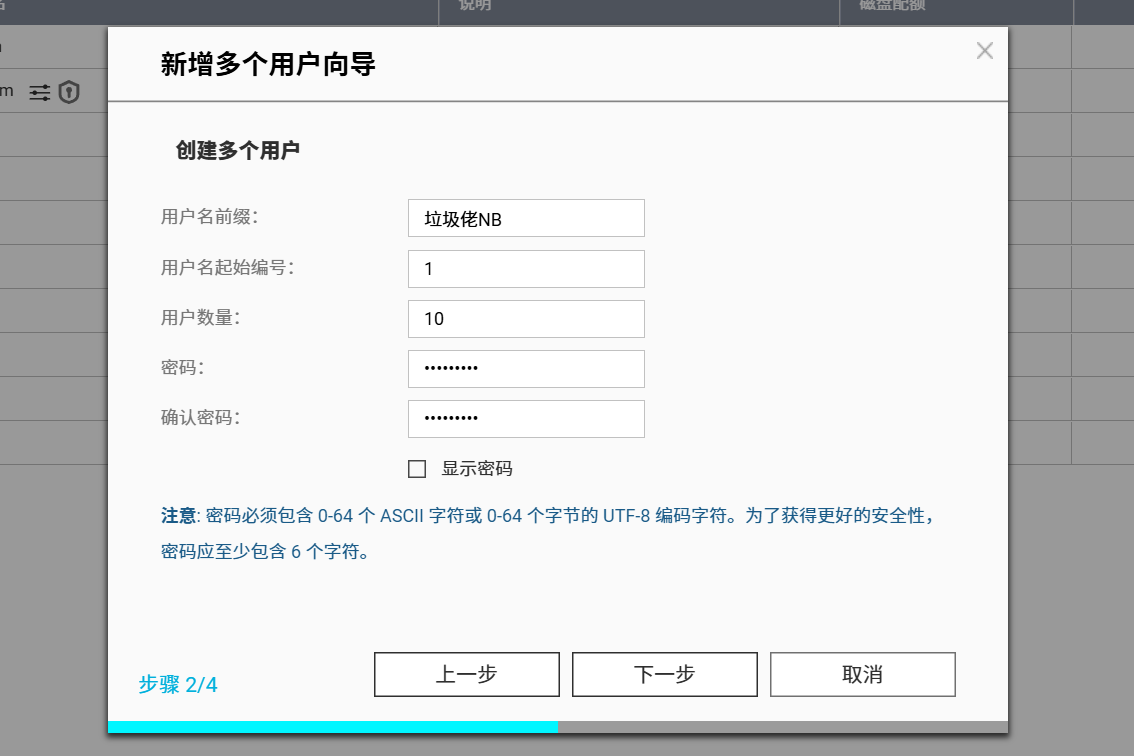
▼创建过程中可以要求用户首次登录必须修改密码,或者是账号到特定日期自动停用,这都是能够提升商用NAS安全性必备的功能。

▼威联通QTS同样支持导入与导出用户,毕竟人力内部通常是有员工名单的,导入名刀创建用户能够大大减少员工的工作量,不过这里没有直接提供模板的行为着实令人疑惑。

▼导入的文件需要使用Excel进行创建,文件保存格式必须是CSV UTF-8(逗号分隔)格式。

▼表格中第一列输入用户名、第二列输入密码,一次分别是硬盘容量限制、组名(团队名or部门名)、电子邮件地址以及用户描述等。

▼团队的管理说白了就是人的管理,使用用户组(分部门)可以帮助我们对人员流动进行更好的管理,也就是前面说到的,用户跳转到另一个部门以后自动去掉原权限、增加新权限。通过用户组功能先把企业内部架构中的部门用户创建起来。

▼接着使用File Station为每个部门创建一个专属于该部门的共享文件夹。

▼对用户群组进行配置,每个部门对应一个共享文件夹,并对其他共享文件夹设置为Deny(拒绝访问),这里RO代表只读、RW代表可读写。

▼接着将部门所属的员工加入到该用户组中,还是那句话,对于人员众多的中大型企业,建议使用批量导入功能按照部门分好好直接创建用户。这样各个部门员工就只能看到自己部门的文件,看不到其他部门的文件了。并且当员工岗位调整时,只需要调整用户组就可以了。

▼通过上面的操作我们可以看出来威联通QTS中共享文件夹是可以关联到多个用户群组或者是单用户的,以此我们就可以设计出一套以项目为视角的用户工号与权限管理逻辑。举一个例子,比如说公司想要采购、上线一个App,那就需要业务部门做业务测试,技术部门搭建换件,外部软件供应商提供软件安装包,财务部门核算成本等等工作,这时候我们就可以创建一个共享文件夹用作某个特定项目。

▼项目性工作一般都是出现在NAS环境已经完成部署以后,这是我们只需要勾选各个部门特定的人员参与到这个共享文件夹的管理中心就好了。

▼正如前面所说,这种项目性的工作很有可能不是仅仅涉及到企业内员工,还会有外部单位人员参与。对于外部人员,我们可能只想获取他们的数据(比如安装包之类的),并不想将本企业的进度、工作内容相关透露给外部人员,这时候就可以用到威联通QTS超级细致的权限管理功能了。我们在项目共享文件夹下面分辨创建几个不同小组的文件夹,并专门给外部人员匹配一个文件夹。

▼威联通QTS的共享文件夹支持手动输入路径,共享文件夹可以实现嵌套,在一个共享文件夹下面再指定一个文件夹成为共享文件夹。为嵌套的共享文件夹匹配外部人员用户组,就可以实现只给软件供应商一丢丢小空间的目标了。

▼也可以简单直接的通过共享文件夹内的文件夹属性进行控制,让外部人员只能写入文件。

▼我们的日常工作中难免有些工作需要跨部门沟通协调,威联通QTS支持直接将共享文件夹下的子文件夹共享到个人,不需要复杂的创建链接、下载、回传修改后的文件这样,相当方便。

▼还可以允许用户将文件直接上传到文件夹并控制有效期。

▼使用SMB对NAS中的共享文件夹进行挂载是最简单,也是最符合用户使用习惯的文件管理、使用方式,对NAS文件夹进行挂载后员工就能像使用本地文件夹一样访问NAS中的文件。而且值得一提的是,即使通过SMB进行访问,之前在QTS中设置的权限也同样生效,不但能保障公司的数据安全,也减少了管理员的工作量(和黑锅)。

▼说出来你可能不信,光是SMB这玩意儿也不是所有厂商都能驾驭的了的,家用小数据量的时候可能感知不明显,但是自媒体创作工作室一旦遇到SMB不稳定的情况,那就极为egg pain了,有案例的哦。

▼打开此电脑,找到添加一个网络位置。

▼一路下一步,选择自定义网络位置。

▼注意NAS的IP地址前面需要跟上“\\”,格式为“\\ + IP地址(或者服务器名称) \ 打算添加的文件目录”,参照下图设置即可

▼接着会要求输入用户名密码,记住凭据后就可以使用啦。

▼对于企业来说数据安全是最为重要的,NAS新势力大多是数码产品思维,很多都没搞定快照,但是对于威联通QTS来说快照简直就是最简单,最基础的功能之一。快照可以将任一时间点的系统状态与数据记录下来作为将来还原的备份,有点类似以前玩的单机游戏,玩到一半进行存档,下次玩的时候继续玩。有了这个功能不仅可以防止文件误删除,还可以防勒索病毒。
在创建快照之前,注意只有存储池才可以建立快照,并且存储池必须要保留快照空间。
使用【存储与快照总管】应用,创建快照。

▼个人建议不需要永久保留快照,免得降低设备读写性能,占用过多空间。

▼在快照管理员或者File sation中都能看到做好的快照,并且使用快照计划功能可以进行定时快照。

▼每天做一次快照,勒索病毒来了也没招。

▼需要进行数据恢复的时候,只需要在快照管理员中双击快照即可,全量恢复或者恢复单文件、单文件夹都可行。

就目前对于办公NAS来说,威联通依旧是最具有性价比的选择,在数据安全性、办公逻辑、软件生态上优于NAS新势力;在性能上优于群晖,价格上又比群晖便宜,在相关配件(尤其是M.2用作存储)又比群晖的兼容性高,还是蛮值得入手的。
